Huomautus: Microsoft haluaa tarjota sinulle ajantasaisinta ohjesisältöä mahdollisimman nopeasti omalla kielelläsi. Tämä sivu on käännetty automaation avulla, ja siinä saattaa olla kielioppivirheitä tai epätarkkuuksia. Tarkoitus on, että sisällöstä on sinulle hyötyä. Kertoisitko sivun alareunassa olevan toiminnon avulla, oliko tiedoista hyötyä? Tästä pääset helposti artikkelin englanninkieliseen versioon .
Voit hallita organisaatiosi tietueita, vaikkei käytössäsi olisikaan tietuekeskussivustoa. Jos yrityksessä on erillisiä, esimerkiksi osastokohtaisia, tiedostojen säilytyspaikkoja tärkeille tiedostoille, tietueita ei ehkä kannata tallentaa keskitetysti yhteen säilöön. Sen sijaan voi olla tarpeen tallentaa tietueet samaan yhteiskäyttöympäristöön, jossa muitakin tiedostoja käsitellään ja päivitetään. Kun kohteita voi määritellä tietueiksi paikallaan, tietueita ja tiedostoja voi käsitellä missä tahansa luettelossa, kirjastossa tai muussa SharePoint-sivustossa.
Huomautus: Tämän artikkelin tiedot oletetaan, että olet jo määrittänyt paikallaan tapahtuva tietueiden käsittely sivustokokoelman tasolla.
Sisältö
Luettelon tai kirjaston minkä tahansa kohteen määritteleminen tietueeksi
Jos sinulla on tarvittavat käyttöoikeudet, voit tarvittaessa määritellä useimmat luettelon tai kirjaston kohteet tietueiksi. Silloin voit käyttää kaikkia tietueiden hallinnan ominaisuuksia useimpien luetteloiden, kirjastojen ja muiden sivustojen kohteisiin.
Huomautus: Sinulla on oltava vähintään osallistujan oikeudet, voivat määritellä kohteita tietueiksi.
Kohteen määritteleminen tietueeksi
-
Siirry siihen sivustoon ja luetteloon tai kirjastoon, jossa tietueiksi määriteltävät kohteet ovat.
-
Sen mukaan, onko käytät luetteloon tai kirjastoon Valitse kohteet -välilehti tai valintanauhan tiedostot -välilehti.

-
Siirrä kohdistin sen kohteen vasemmalle puolelle, jonka haluat määritellä tietueeksi, ja valitse esiin tuleva valintaruutu.
Vihje: Useita kohteita tietueiksi samanaikaisesti, valitsemalla useita kohteita vieressä olevat valintaruudut.
-
Valitse valintanauhan Määrittele tietue .
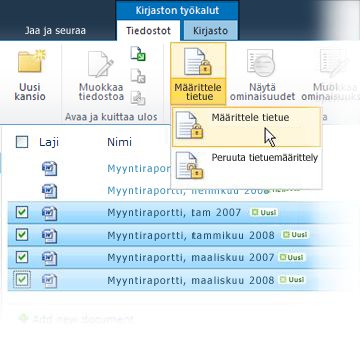
-
Kohteet, jotka on määritetty tietueet on merkitty lukko symboli

Luettelon tai kirjaston minkä tahansa kohteen tietuemäärittelyn peruuttaminen
Kohteen tietuemäärittelyn peruuttaminen
-
Siirry ne kohteet sisältävään sivustoon ja luetteloon tai kirjastoon, joiden tietuemäärittelyn haluat peruuttaa.
-
Valitse valintanauhasta joko Kohteet- tai Tiedostot-välilehti sen mukaan, käsitteletkö luetteloa vai kirjastoa.
-
Siirrä kohdistin sen kohteen vasemmalle puolelle, jonka tietuemäärittelyn haluat poistaa, valitse esiin tuleva alanuoli ja valitse sitten Yhteensopivuustiedot.
-
Valitse Tietueen tila ‑kohdan vierestä Peruuta tietueeksi määrittely. Ohjelma kysyy vahvistuksen kohteen tietuemäärittelyn peruuttamiselle.
Huomautus: Määrittelyn peruuttamisvaihtoehto tulee näkyvin vain tietueiksi määritetyille kohteille.
-
Valitse OK.
Huomautus: Lukkokuvake ei enää näy niiden kohteiden kohdalla, joiden tietuemäärittely on peruutettu.










